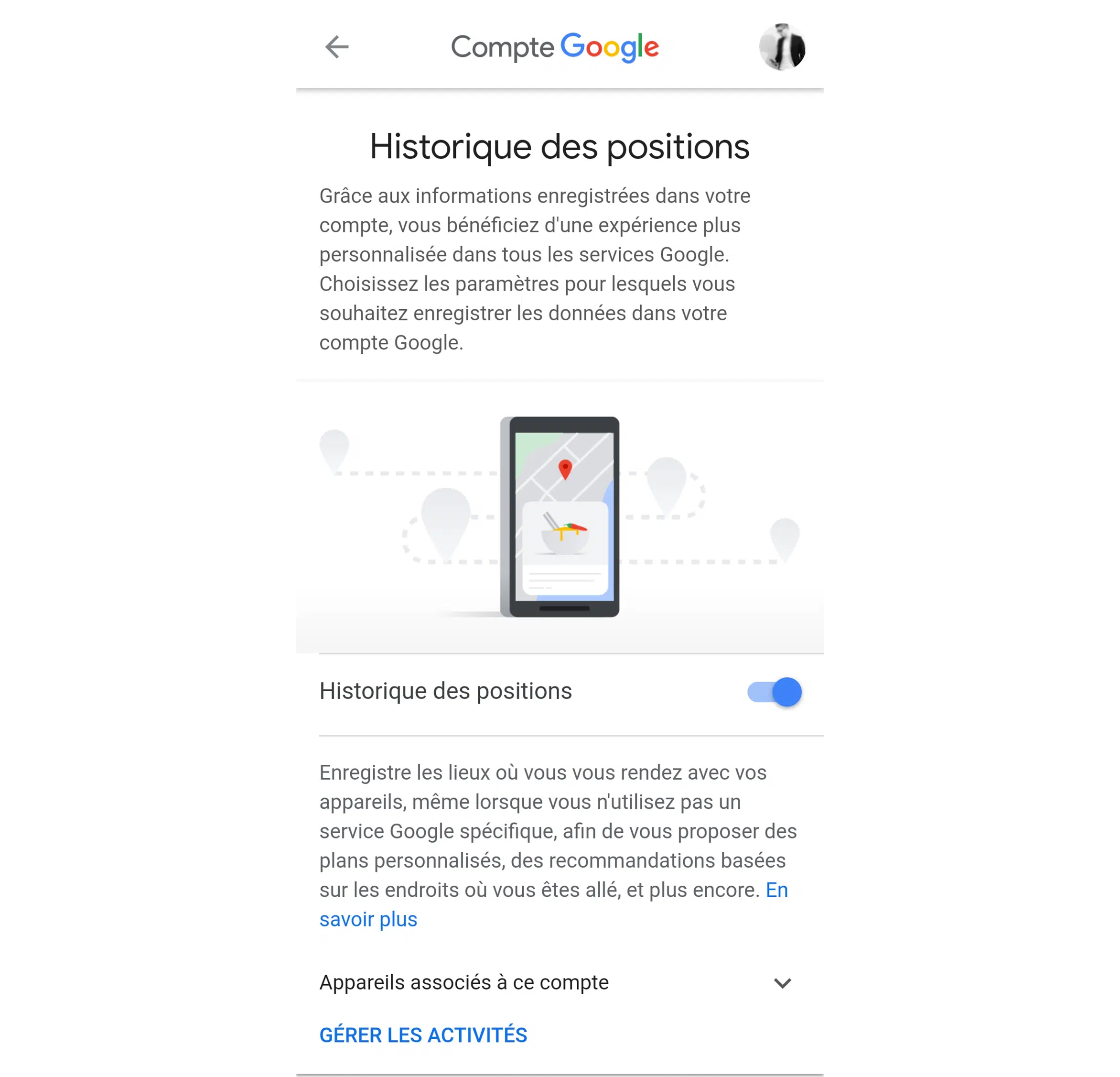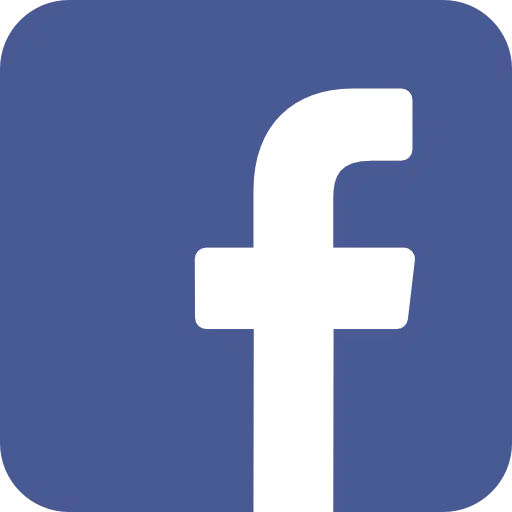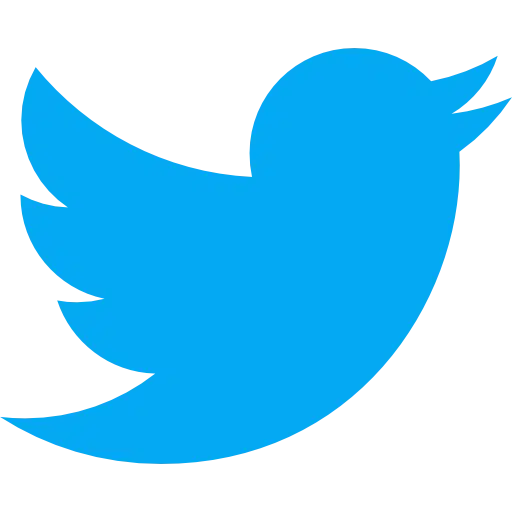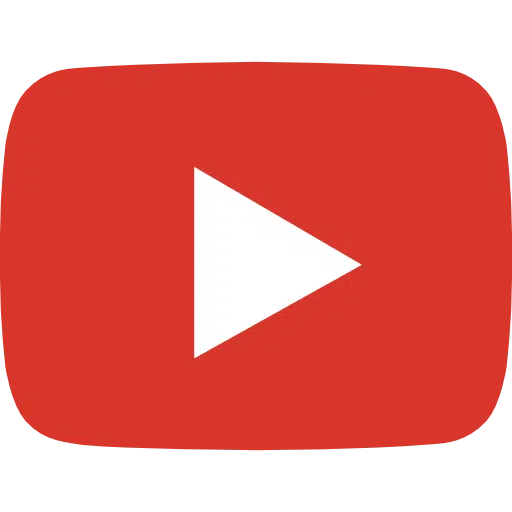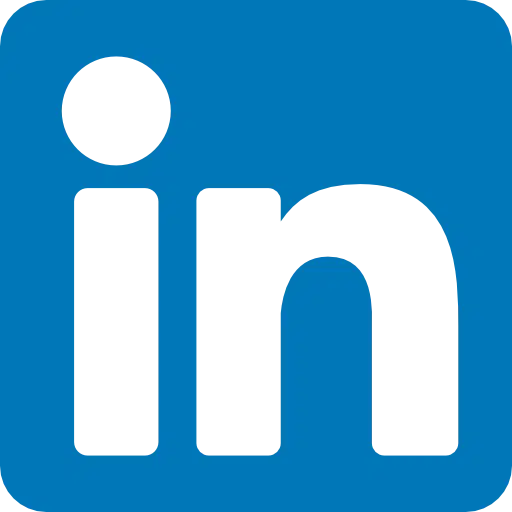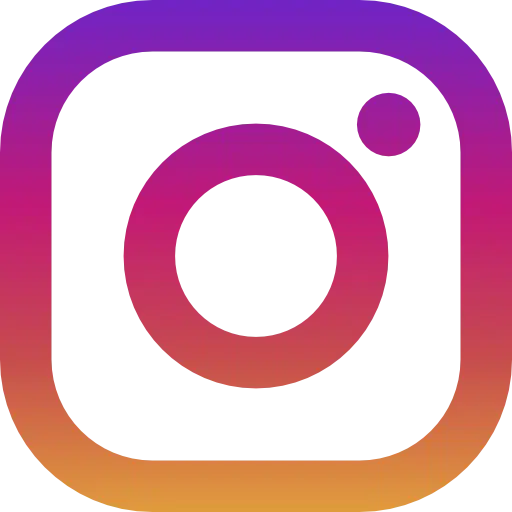Par défaut, vos données de recherche d’adresse, d’itinéraire et de localisation sont stockées sur Google Maps. Nous vous expliquons comment supprimer votre historique.
En utilisant l’application Google Maps, vous avez certainement déjà utilisé l’adresse que vous recherchez, directement à partir des suggestions de l’application. Ces suggestions peuvent être utiles, pas besoin de retaper complètement l’adresse en question, mais celles-ci peuvent déjà vous mettre mal à l’aise, à savoir que l’application stocke toutes vos données. Qu’il s’agisse de votre adresse de domicile ou d’un itinéraire que vous ne prendrez plus jamais, il peut être utile de supprimer ces données de localisation. Voici comment procéder :
A découvrir également : Décryptage du GAFAM YouTube : nom et influence sur le web
Plan de l'article
- Trois façons de supprimer vos recherches Google Maps ?
- 1 — supprimer certains éléments de votre historique Maps
- 2 — définir une date limite de sauvegarde des données sur Google Maps
- 3 — désactiver son historique de recherche et son emplacement sur Google Maps
- À NE PAS MANQUER NOS PROCHAINS CONSEILS MOBILES, RESTEZ À L’ÉCOUTE DES NOUVELLES DE BIENVENUE !
Trois façons de supprimer vos recherches Google Maps ?
Dans cet article didacticiel, nous expliquons trois façons différentes de supprimer vos données stockées par Google, à propos de l’historique de votre recherche et de votre emplacement. La première vous permettra de supprimer une seule adresse, la seconde fixera une date limite avant la suppression de toutes vos données, et la troisième désactivera votre historique.
1 — supprimer certains éléments de votre historique Maps
Pour cette première façon de procéder, nous supprimerons manuellement un ou plusieurs éléments de notre historique.
A découvrir également : Webcsat 58 : Outil de suivi académique, comment l'utiliser ?
Comme vous pouvez le voir à travers nos captures d’écran ci-dessous, vous devez d’abord cliquer sur le > bouton dans le coin supérieur gauche de l’application. Ensuite, allez à la > Paramètres , en bas de la liste, puis cliquez sur > Cartes historiques.
Une fois sur cette page répertoriant l’historique de vos recherches et positions, vous pouvez cliquer sur les trois points en haut à droite de chaque élément, puis cliquer sur Supprimer .
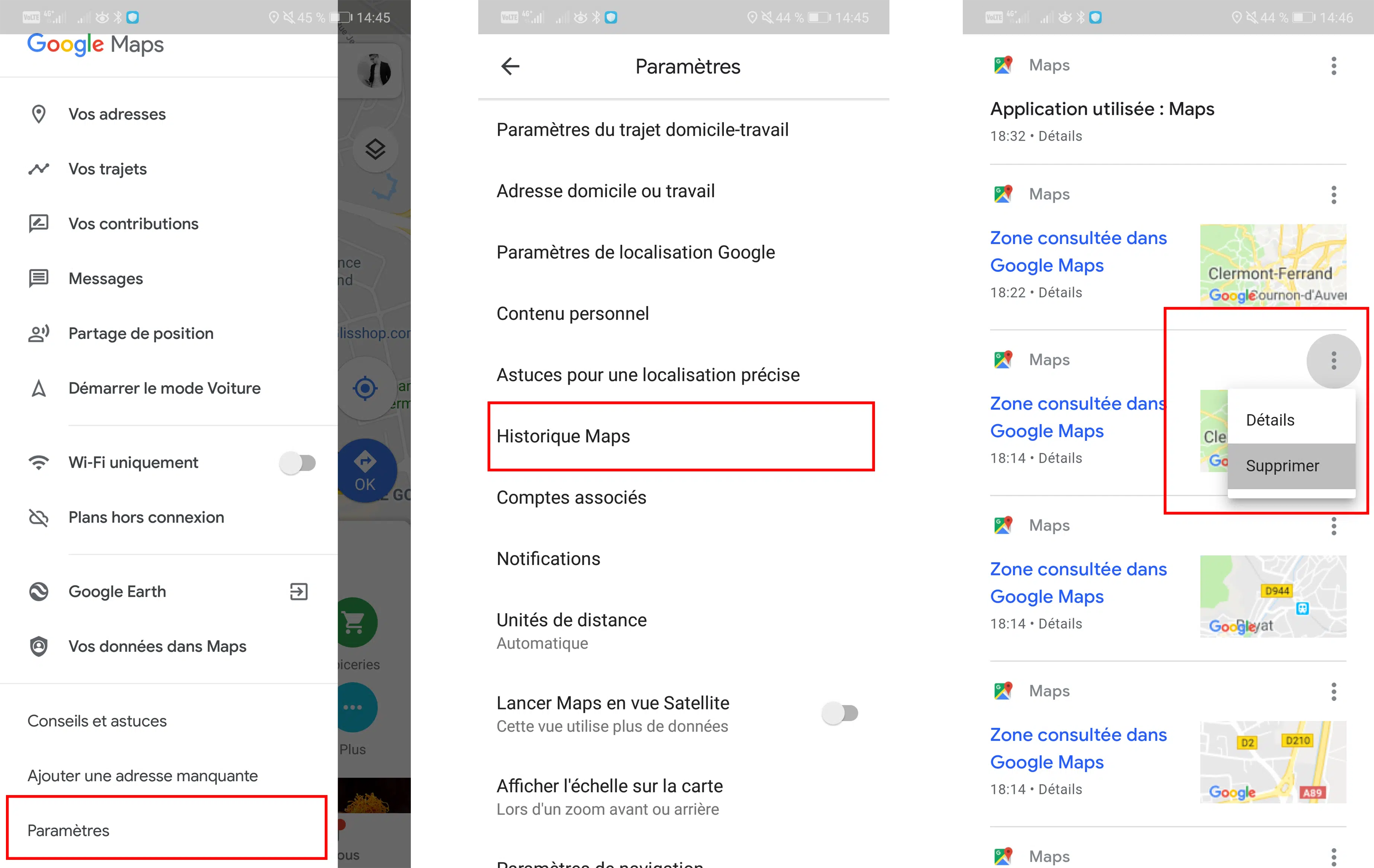
© Capture d’écran Google Maps
Cela vous permettra de supprimer toute adresse ou itinéraire que vous avez précédemment recherché de la liste « Suggestions ». Notez que les autres itinéraires et adresses resteront toujours proposés.
2 — définir une date limite de sauvegarde des données sur Google Maps
La deuxième méthode que nous vous présentons concerne ceux qui souhaitent conserver leurs données d’historique de recherche pendant une période limitée. Google Maps offre deux délais qui, une fois dépassé, supprimeront automatiquement vos données.
Pour cette deuxième façon, vous devrez également aller sur le bouton en haut à gauche de l’application. Ensuite, allez à la Paramètres , en bas de la liste, puis cliquez sur Cartes historiques . Une fois sur la page, vous devrez cliquer sur le menu, représenté par trois petits points en haut à droite. Ici, cliquez sur » Gardez l’activité pendant »
À ce stade, vous pouvez configurer la durée souhaitée. L’application offre deux périodes : 3 ou 18 mois. Ensuite, appuyez sur suivant , pour sauvegarder votre choix.
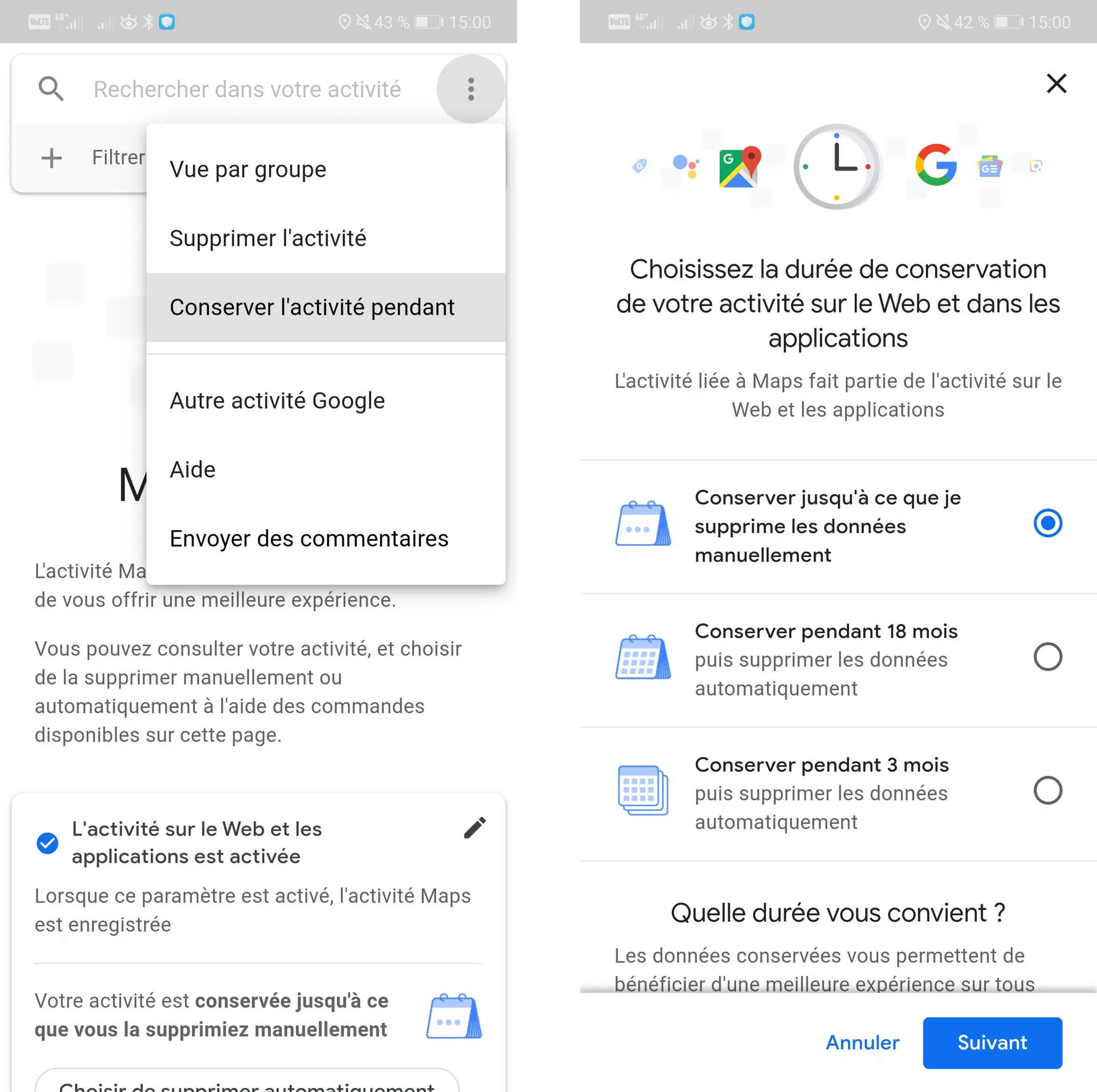
© Capture d’écran Google Maps
3 — désactiver son historique de recherche et son emplacement sur Google Maps
L’application Google propose également de désactiver la sauvegarde de vos données de manière permanente. Veillez à ne pas confondre ce paramètre avec le fait que Google conserve vos données.
Pour cette troisième façon de le faire, cliquez toujours sur le bouton en haut à gauche de l’application. Mais cette fois, il est nécessaire d’aller à Vos voyages , en haut de la liste. Puis cliquez sur le bouton de menu » trois petits points » , et appuyez sur Paramètres et confidentialité .
En parcourant la liste des paramètres, vous découvrirez que l’application vous informe que « L’historique du site est activé » . En cliquant dessus, vous pouvez le modifier et désactiver votre historique.
À NE PAS MANQUER NOS PROCHAINS CONSEILS MOBILES, RESTEZ À L’ÉCOUTE DES NOUVELLES DE BIENVENUE !
Retrouvez-nous les réseaux sociaux !